כל מה שאתה צריך כדי להתקין את הדפדפן המועדף עליך
- Microsoft Edge אינו תואם רשמית ל-ChromeOS, אך אתה עדיין יכול להשתמש בו ב-Chromebook.
- אתה יכול להוריד ולהתקין את הדפדפן באמצעות הסביבה הווירטואלית של לינוקס.
- אפשרות נוספת היא לעבור דרך חנות Google Play.
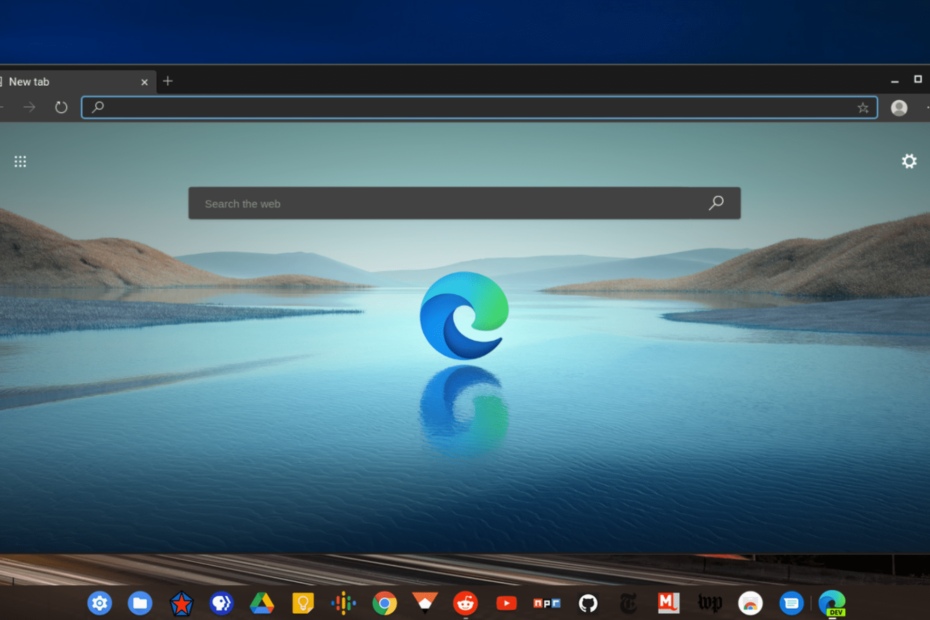
- הגירה קלה: השתמש בעוזר Opera One כדי להעביר נתונים קיימים, כגון סימניות, סיסמאות ועוד;
- מטב את השימוש במשאבים: Opera One משתמש ב-Ram שלך בצורה יעילה יותר מאשר Edge;
- פרטיות מוגברת: משולב VPN חינם וללא הגבלה;
- ללא פרסומות: חוסם מודעות מובנה מאיץ את טעינת הדפים ומגן מפני כריית נתונים
- ⇒ קבל את Opera One
בעוד Chrome, ברירת המחדל דפדפן עבור Chromebook, עושה עבודה טובה למדי, משתמשים עדיין מחפשים אפשרויות אחרות. אחת האפשרויות שמשתמשים בוחנים היא האפשרות להתקין את Microsoft Edge ב-Chromebook.
במדריך מפורט זה נראה לכם כיצד להוריד ולהתקין את הדפדפן מבלי להזיע.
האם אוכל להתקין את Microsoft Edge ב-Chromebook?
Microsoft Edge אינו נתמך רשמית במערכת ההפעלה של Chrome. הסיבה לכך היא שדפדפן ברירת המחדל של מערכת ההפעלה הוא Chrome, ויש לו חשיבות רבה.
עם זאת, יש דרכים לא רשמיות ובטוחות לעשות זאת להתקין את הדפדפן במערכת שלך. זה דורש רק כמה טריקים פה ושם, ויהיה לך Microsoft Edge עובד על המכשיר שלך.
כיצד אוכל להוריד ולהתקין את Edge ב-Chromebook?
1. שימוש בלינוקס
1.1. אפשר לינוקס
- לחץ על אזור הזמן ב-Chromebook ולחץ על סמל גלגל השיניים לפתוח הגדרות ChromeOS.
- לאחר מכן, לחץ על מִתקַדֵם אפשרות בחלונית השמאלית.
- כעת, בחר את מפתחים אוֹפְּצִיָה.
- בחר את להדליק אפשרות ליד סביבת פיתוח לינוקס.
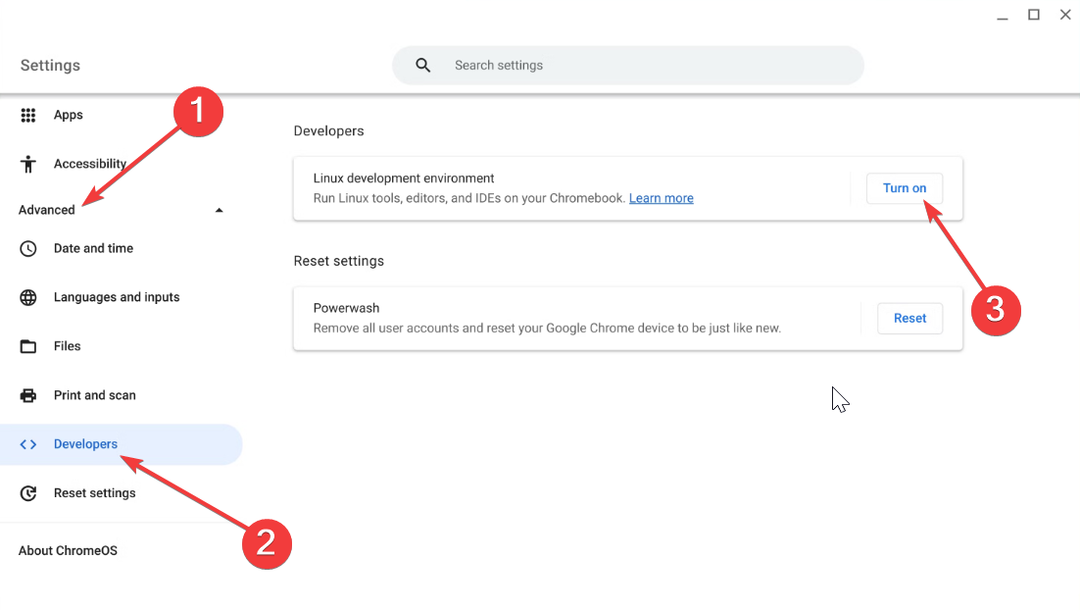
- לבסוף, עקוב אחר ההוראות שעל המסך כדי להשלים את התהליך.
הדבר הראשון שעליך לעשות אם אתה רוצה להוריד ולהתקין את Microsoft Edge ב-Chromebook הוא להפעיל את לינוקס במכשיר שלך. אבל כדי לעשות זאת, המערכת שלך חייבת לתמוך באפליקציות.
כמו כן, המערכת שלך צריכה להפעיל את ChromeOS 80 ומעלה כדי לבצע משימה זו. לבסוף, שים לב שתהליך זה ייקח זמן מה.
הסיבה לכך היא שהמכשיר שלך יצטרך להוריד את לינוקס ולהפעיל את המיכל שלו. אז, אתה צריך להיות סבלני.
1.2. הורד והתקן את Edge
- עבור אל דף ההורדה הרשמי של Microsoft Edge בדפדפן כרום.
- גלול למטה בעמוד ולחץ על לינוקס (.deb) קישור ליד Microsoft Edge זמין כעת בלינוקס אוֹפְּצִיָה.
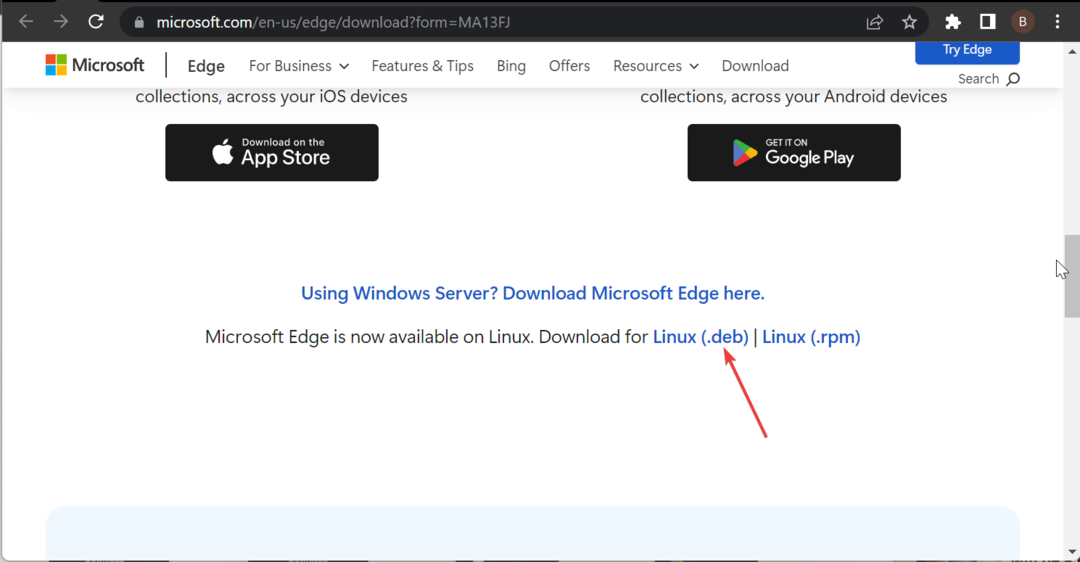
- עכשיו, לחץ קבל והורד לחצן והמתן עד שתהליך ההורדה יסתיים.
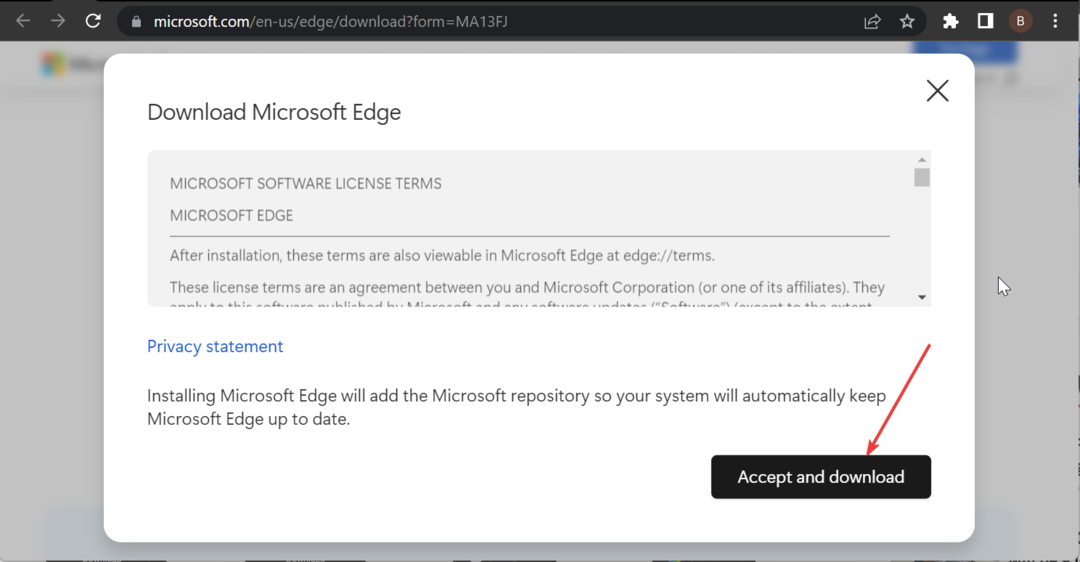
- לאחר מכן, לחץ פעמיים על הקובץ שהורד כדי להפעיל אותו.
- לחץ פעמיים על Microsoft-edge-stable אוֹפְּצִיָה.
- לבסוף, לחץ על כפתור התקן ולאחר מכן בסדר להשלמת התהליך.
השלב הבא במסע ההורדה וההתקנה של Microsoft Edge ב-Chromebook הוא הורדת הגרסה התואמת ללינוקס.
- תיקון: STATUS_ACCESS_DENIED ב-Microsoft Edge
- כיצד להקליט פגישת זום ב-Chromebook
- 2 דרכים מהירות להתקנת Windows 11 ב-Chromebook
- Chromebook לא נטען יותר מ-1%? איך לתקן את זה
- כיצד לשנות את גודל חלונית הגילוי ב-Microsoft Edge שלך
לאחר השלמת תהליך ההתקנה, הדפדפן אמור להיות זמין במכשיר שלך. עם זאת, יש כמה דברים שאתה צריך לדעת על הפעלת Edge במחשב הווירטואלי של Linux ב-Chromebook.
חלק מהמשתמשים התלוננו שהם לא יכולים להשתמש במצלמה של Chromebook ב-Edge. כמו כן, האצת החומרה נעדרת בעליל.
לפיכך, יש ירידה ניכרת בביצועים הגרפיים. דבר נוסף שכדאי לציין כאן הוא שאולי יהיה לך קשה לשנות את גודל החלון של Microsoft Edge, מה שיוביל לבעיות בעיבוד גופנים מסוימים.
אבל, אם אתה באמת צריך להשתמש ב-Edge, אלו בעיות קטנות שלא אמורות להרתיע אותך.
2. דרך חנות Google Play
- הפעל את חנות הגוגל סטור האפליקציה ב-Chromebook שלך.
- לחפש אחר מיקרוסופט אדג ולחץ על האפליקציה.
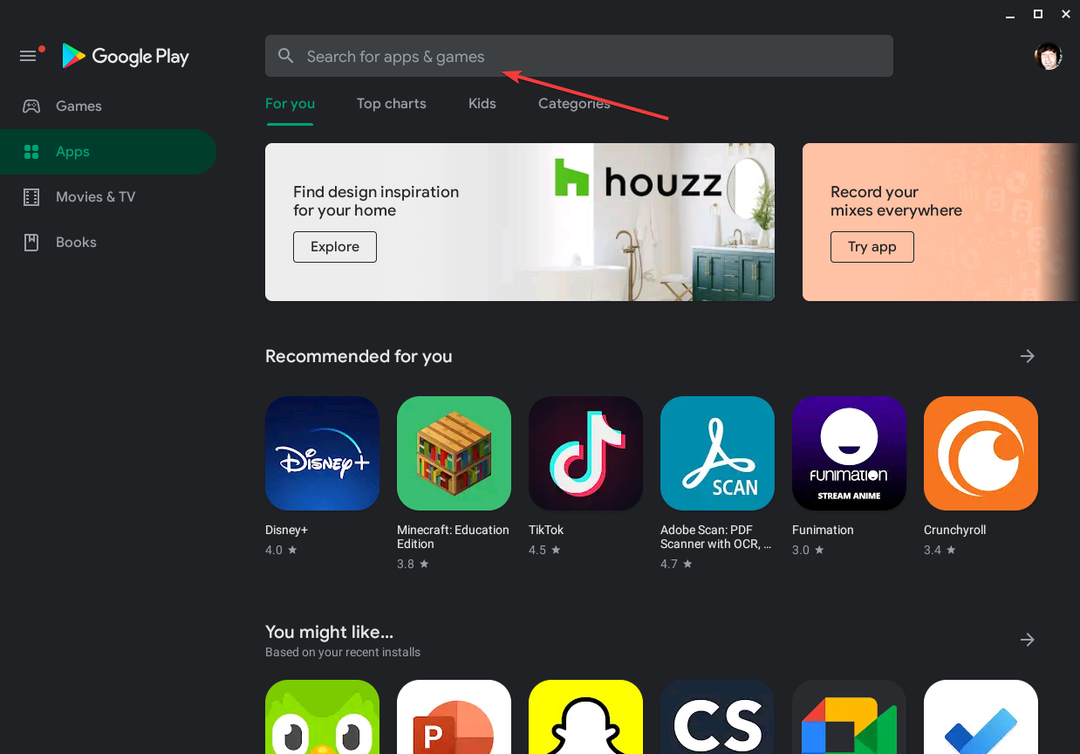
- כעת, לחץ על להתקין לחצן והמתן עד להשלמת התהליך.
שיטה זו היא דרך קצרה וישירה אחרת להוריד ולהתקין את Microsoft Edge ב-Chromebook. שים לב שכדי להשתמש בשיטה זו, עליך להוריד ולהתקין את חנות Google Play במכשיר שלך.
כמו כן, שים לב שסנכרון הסיסמה והמידע עם דפדפן Chrome אינו ישיר. עליך להשתמש בתוסף Microsoft Autofill Chrome כדי להשלים את העבודה.
כעת נוכל לסיים את המדריך המפורט הזה על הורדה והתקנה של Microsoft Edge ב-Chromebook. בעוד שהדפדפן אינו תואם למערכת ההפעלה, שתי השיטות לעיל יעזרו לך להשתמש בו ללא מאמץ.
אם אתה רוצה לדעת כיצד להוריד ולהתקין את דפדפן Safari ב-Chromebook, עיין במאמר המקיף שלנו עבור השלבים שיש לבצע.
אל תהסס ליידע אותנו בהערות למטה אם אתה נתקל בבעיות כלשהן ביישום השלבים שלמעלה.


